Deinstaliranje neželjenih programa jedan je od načina ubrzavanja operacijskog sustava Windows i oslobađanja prostora na disku. Korisnici računala koji su Windows Vista, Windows 7 ili Windows 8 dugo koristili prije nadogradnje na sustav Windows 10 možda će po prvi put trebati pomoć za deinstaliranje programa u sustavu Windows 10. \ t
Slijedi tri načina za deinstaliranje klasičnih programa za stolna računala u sustavu Windows 10. Prva metoda je deinstaliranje tradicionalnih programa putem nove aplikacije za postavke. U drugoj metodi vidjet ćemo kako deinstalirati programe putem upravljačke ploče.
Preskočite na posljednju metodu za deinstaliranje programa pomoću popularnog CCleanera.
Metoda 1 od 3
Deinstalirajte klasične aplikacije putem Postavke.
Nove postavke korisnicima omogućuju deinstalaciju ne samo aplikacija instaliranih iz trgovine Windows, nego i tradicionalnih stolnih programa. Evo kako deinstalirati program putem postavke.
Korak 1: Otvorite izbornik Start, a zatim kliknite ikonu Postavke da biste otvorili aplikaciju Postavke. Alternativno, možete koristiti Windows logotip i hotkey (Windows logotip + I) za brzo pokretanje postavki.

Korak 2: Kliknite prvu ikonu s oznakom Sustav .
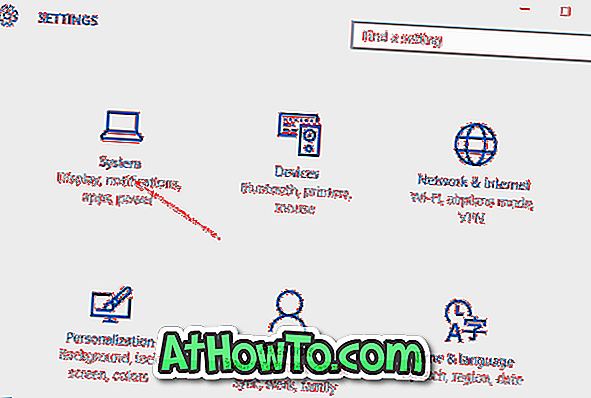
Korak 3: Kliknite Apps & features da biste vidjeli sve instalirane aplikacije iz trgovine kao i tradicionalne programe za stolna računala.
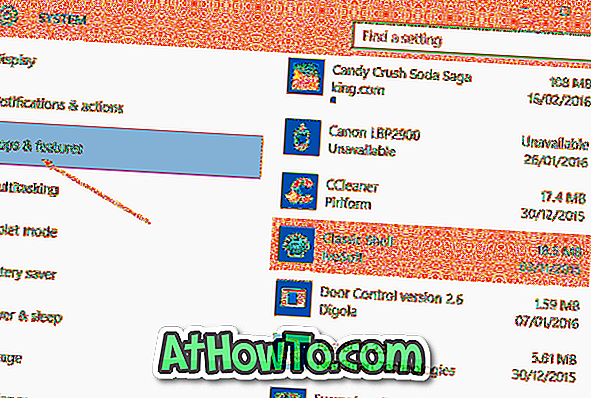
Korak 4: Kliknite na program koji želite ukloniti ili deinstalirati da biste vidjeli gumb Uninstall .
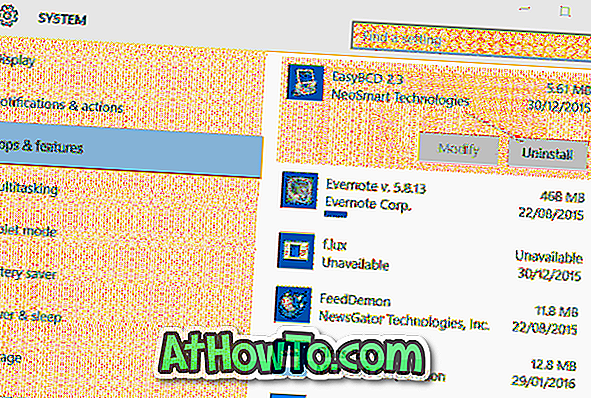
Korak 5: Na kraju kliknite gumb Deinstaliraj da biste vidjeli dijalog za potvrdu. Ponovno kliknite gumb Deinstaliraj da biste započeli uklanjanje odabrane aplikacije.
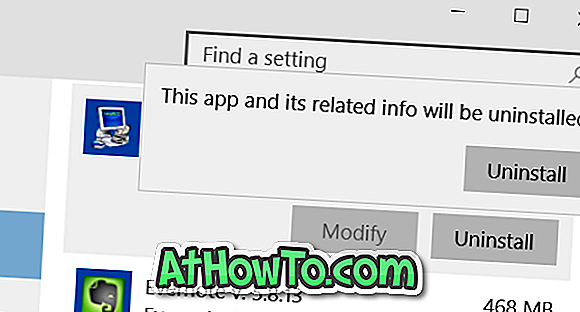
Metoda 2 od 3
Deinstalirajte programe putem upravljačke ploče
Iako gore navedena metoda deinstaliranja programa putem aplikacije Postavke funkcionira bez problema, većina korisnika radije koristi Upravljačku ploču za uklanjanje tradicionalnih programa za stolna računala. Koraci za deinstaliranje programa putem upravljačke ploče u sustavu Windows 10 su isti kao u prethodnim verzijama sustava Windows.
NAPOMENA: Ne možete deinstalirati aplikacije instalirane iz trgovine putem upravljačke ploče.
Korak 1: Otvorite upravljačku ploču. Postoji mnogo načina za otvaranje upravljačke ploče u sustavu Windows 10. Najlakši način je da upišete Control Panel u Start izbornik ili traku zadataka okvir za pretraživanje, a zatim pritisnite tipku Enter.
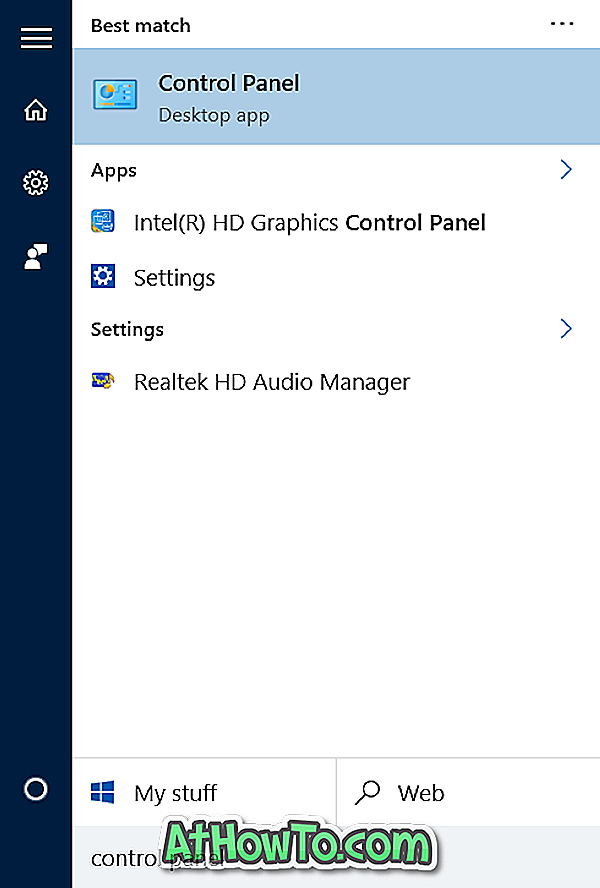
Ako pretraživanje ne funkcionira, desnom tipkom miša kliknite gumb Start na programskoj traci da biste otvorili izbornik za napajanje korisnika, a zatim kliknite Upravljačka ploča.
Drugi korak: Nakon pokretanja upravljačke ploče, kliknite Deinstaliraj program kao što je prikazano na slici ispod.
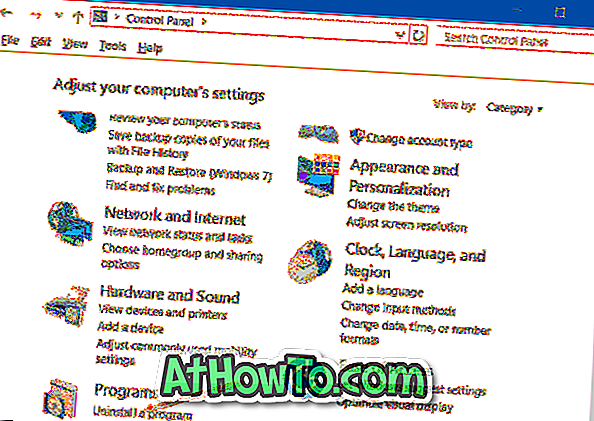
Ako se upravljačka ploča prikazuje s malim ikonama (kao što je prikazano na slici ispod), kliknite Programi i značajke.
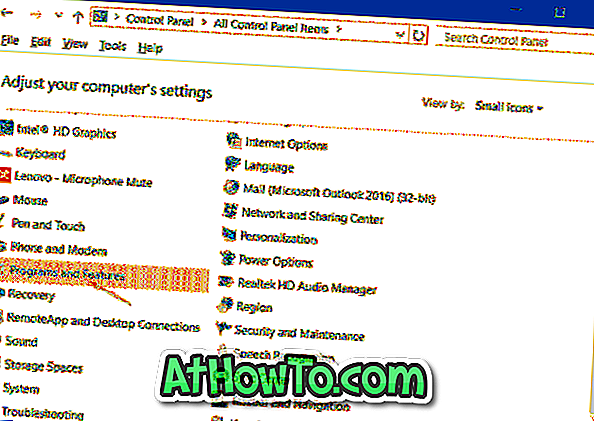
Korak 3: Desnom tipkom miša kliknite program koji želite ukloniti s računala sa sustavom Windows 10, a zatim kliknite gumb Deinstaliraj.
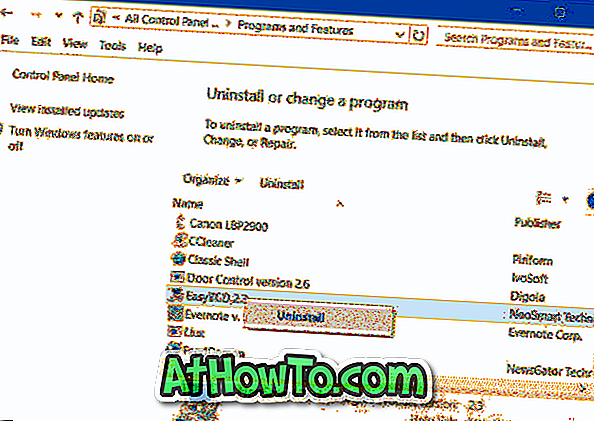
Kliknite gumb Da ako vidite dijaloški okvir za potvrdu. Nakon deinstaliranja, neki programi mogu zatražiti da ponovo pokrenete računalo. Ako se to zatraži, ponovno pokrenite sustav kako biste dovršili deinstalaciju.
Metoda 3 od 3
Deinstalirajte programe pomoću CCleanera
S vremena na vrijeme, neki programi odbijaju se deinstalirati kada slijedite gore navedeni standardni postupak. U tom slučaju morate koristiti programe treće strane kao što je CCleaner da biste se riješili programa.
Kao što vjerojatno znate, besplatna inačica CCleanera za Windows 10 podržava deinstaliranje aplikacija koje su instalirane iz trgovine, kao i tradicionalnih programa za stolna računala. Dovršite dane upute za uklanjanje desktop aplikacija pomoću CCleanera.
Korak 1: Preuzmite i instalirajte CCleaner, ako već nije instaliran.
Korak 2: Pokrenite CCleaner. Kliknite Alati, a zatim Deinstaliraj da biste vidjeli sve instalirane programe i aplikacije.
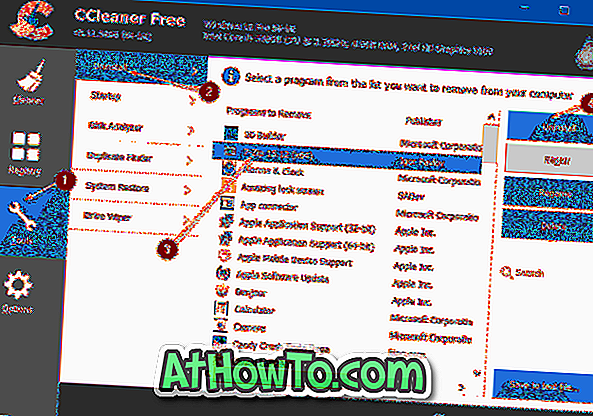
Korak 3: Kliknite na program koji želite riješiti, a zatim kliknite gumb Deinstaliraj . Kliknite Da ako i kada se pojavi dijalog za potvrdu.














